参考网址:
【转载】https://www.jianshu.com/p/4de55d73c82b
【转载】https://blog.csdn.net/qq_26544491/article/details/54909043
- 问题描述
往往如此,自己测试、测试人员测试,都没有问题,一到客户手里,更重bug,各种崩溃。然后客户的崩溃又复现不了,只好看崩溃日志。所以,个人建议,项目开始时,最好把crash功能加上,有很多第三方的工具:友盟、bugly、蒲公英等。目前,因为时间紧急用的蒲公英。集成过程,可参考第三方工具的文档
- 查看崩溃日志的步骤
- 在桌面创建一个文件夹,取名为“Crash”
- 获取到“symbolicatecrash”,获取步骤如下:
find /Applications/Xcode.app -name symbolicatecrash -type f
直接在命令行在运行上面的那个代码如下图:
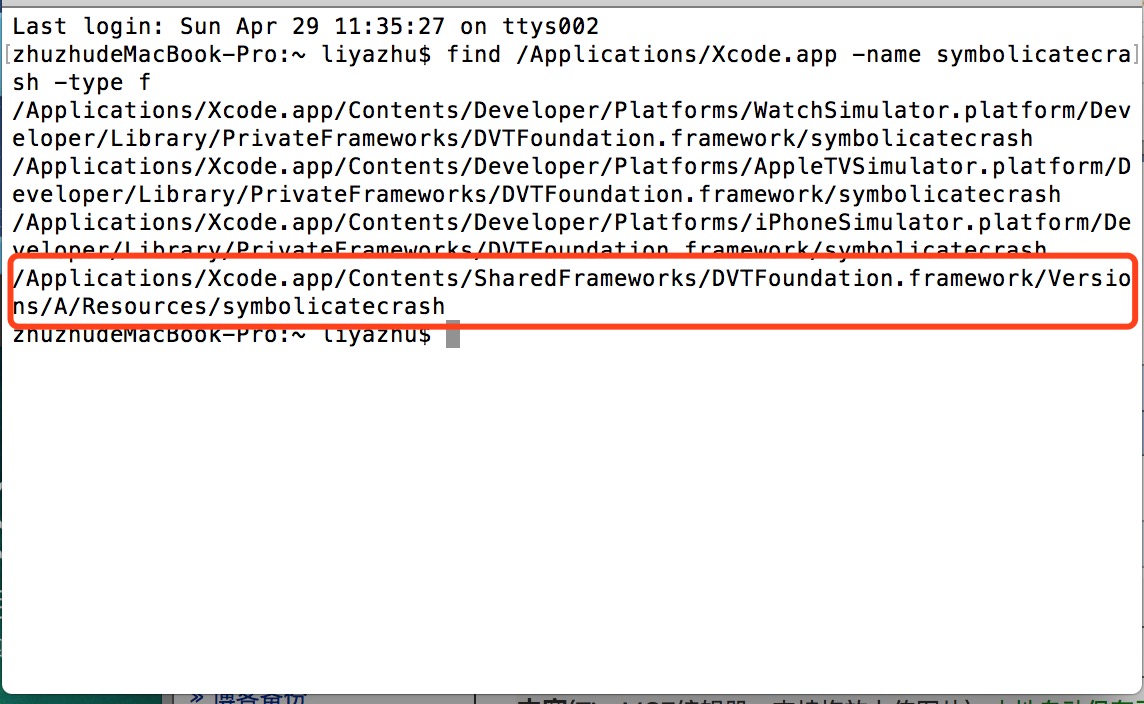
控制台会输出多个路径,只有最后一个是符合我们要的,进入这个路径的文件夹下:
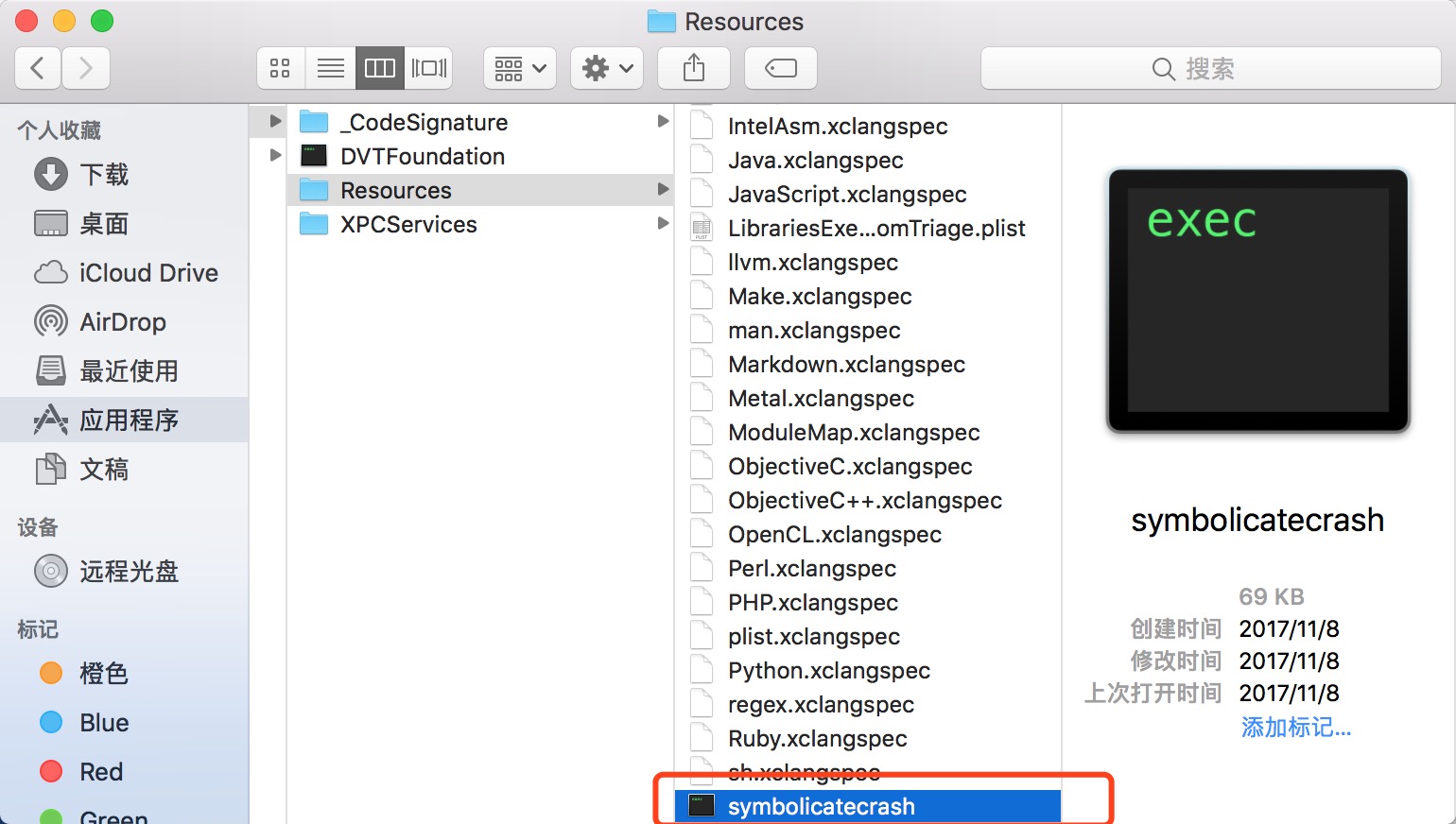
找到“symbolicatecrash”,将这个文件夹复制到刚创建的“Crash”中
3.获取到app崩溃的dSym文件(符号文件),获取过程如下:
打开Xcode的Window下的Organizer,如下图:
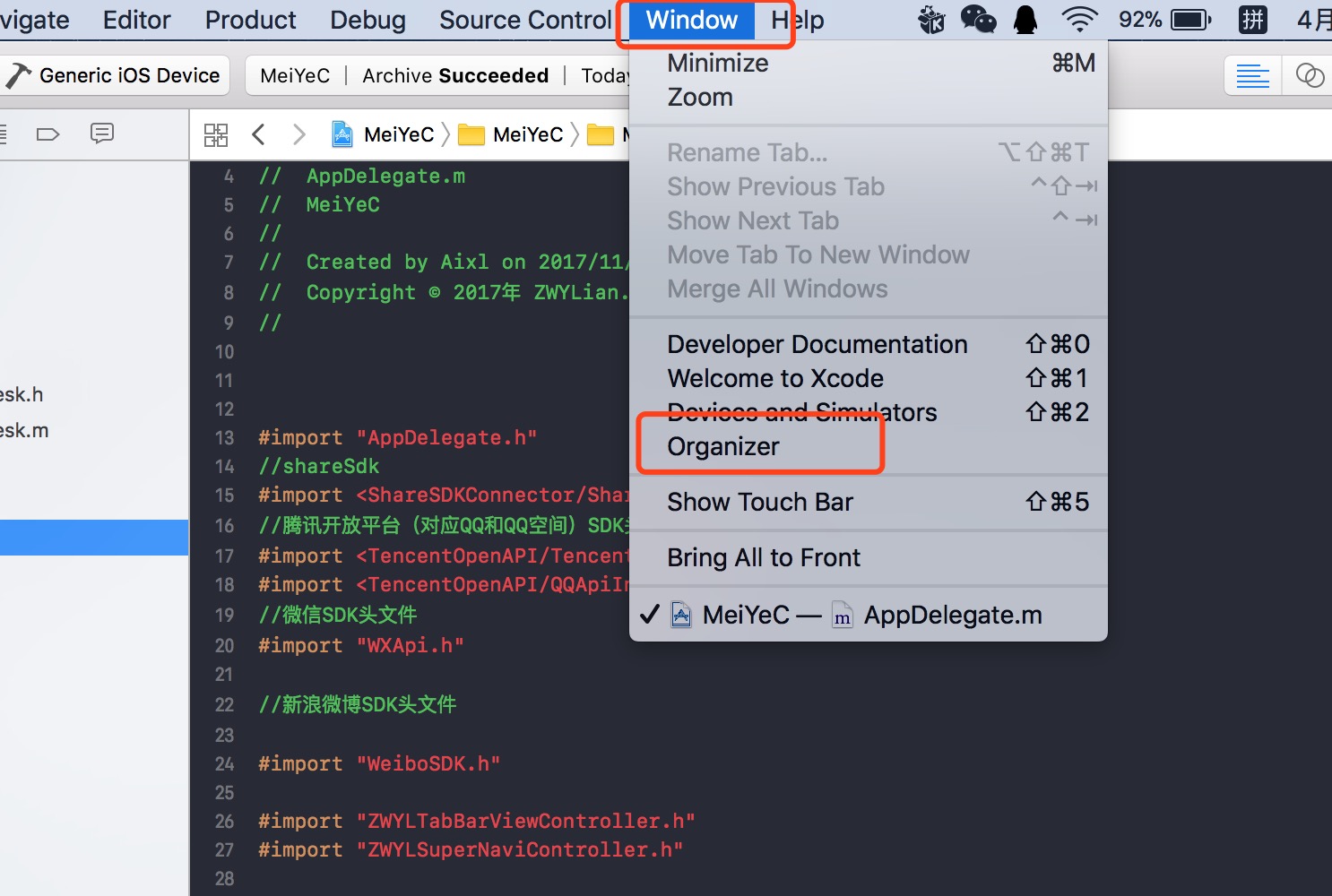
出现如下图:
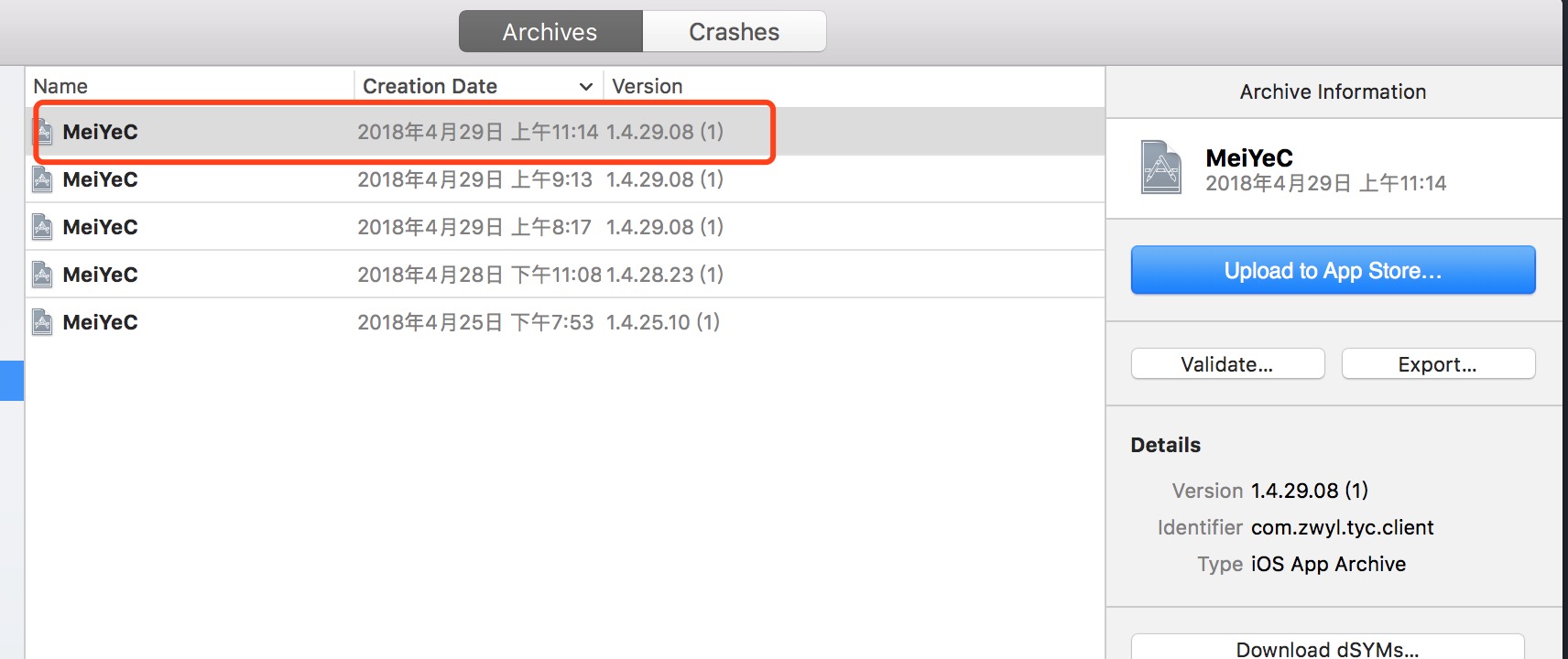
找到崩溃的那个打包文件,然后“Show in Finder”, 右键“显示包内容”, 如下图:
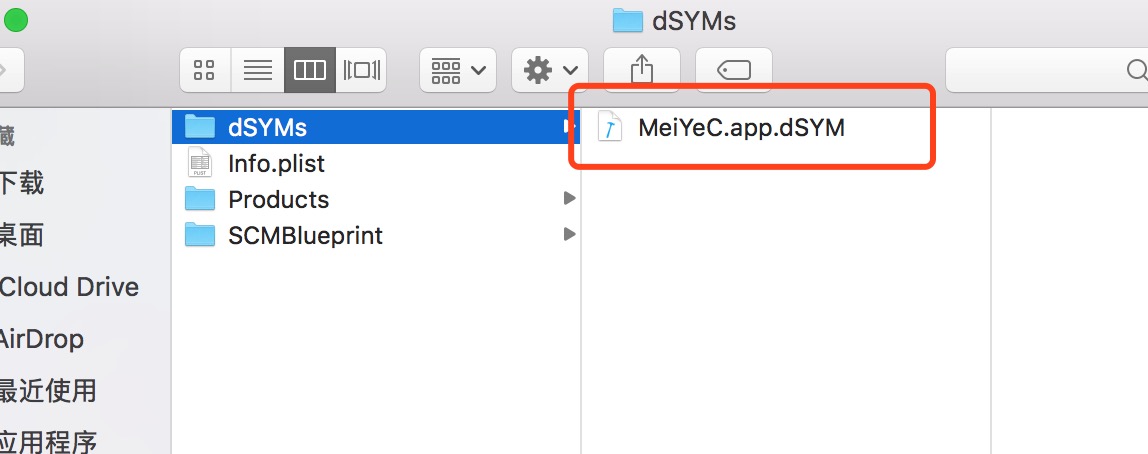
将这个文件,复制到刚刚创建的“Crash”文件夹中,
4.下载崩溃日志,我继承的蒲公英,所以直接去蒲公英的崩溃地方下载即可,其他的自行百度如下下载崩溃日志;将崩溃日志放在同一个文件夹中,并更改后缀名为“crash”,如下:
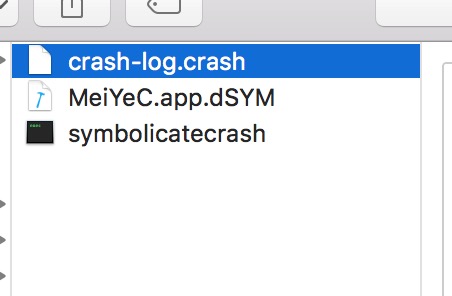
5. 在控制台上运行下面的代码:
export DEVELOPER_DIR="/Applications/XCode.app/Contents/Developer"
因为百度中有的把“引号”去掉了,导致一堆的问题,如果用上面不行的话,也可以把 引号 去掉,也许版本不一导致的;
6.将Crash文件夹中的文件,按照symbolicatecrash、crash、dSym的顺序拖入控制台中,之后 用“>”连接你要转化崩溃日志文件的路径。如下图
注意:
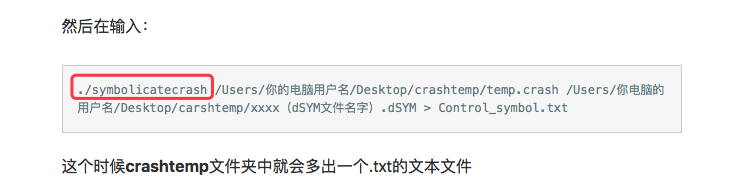
这个地方的路径好注意一下